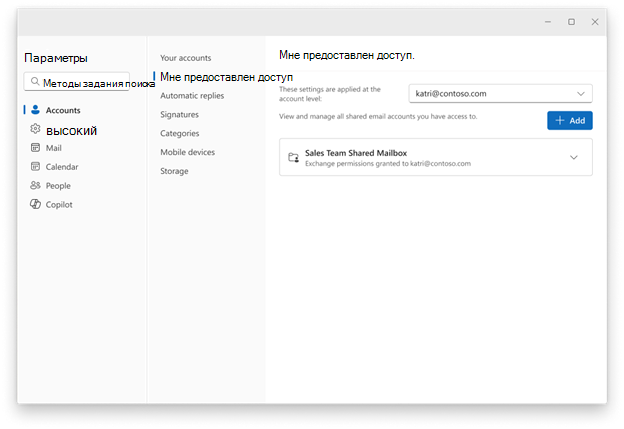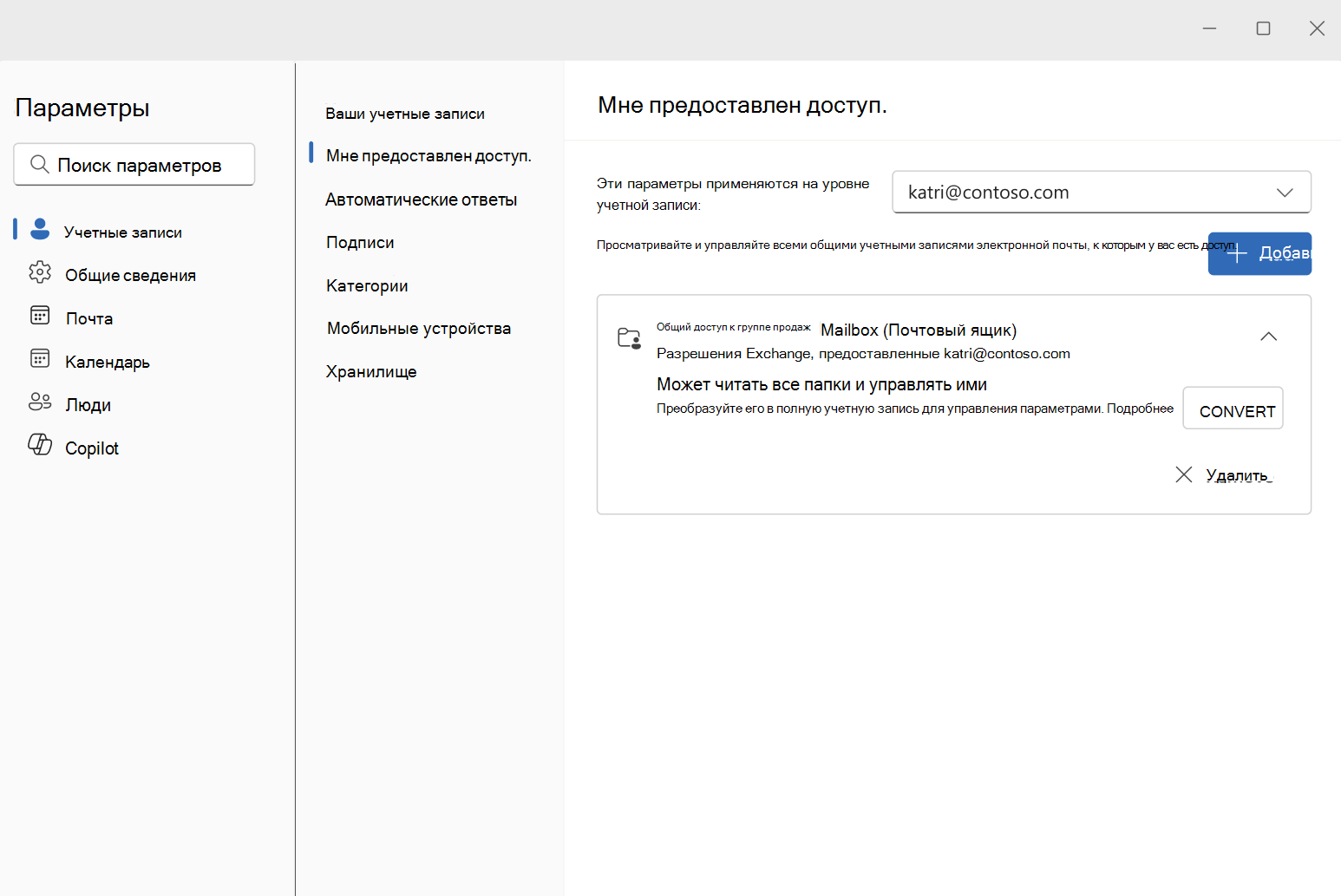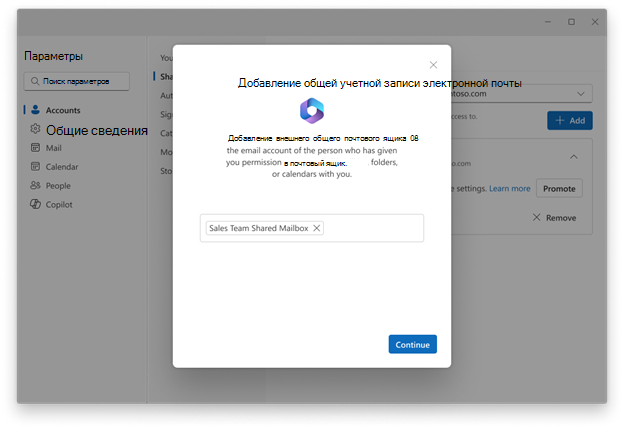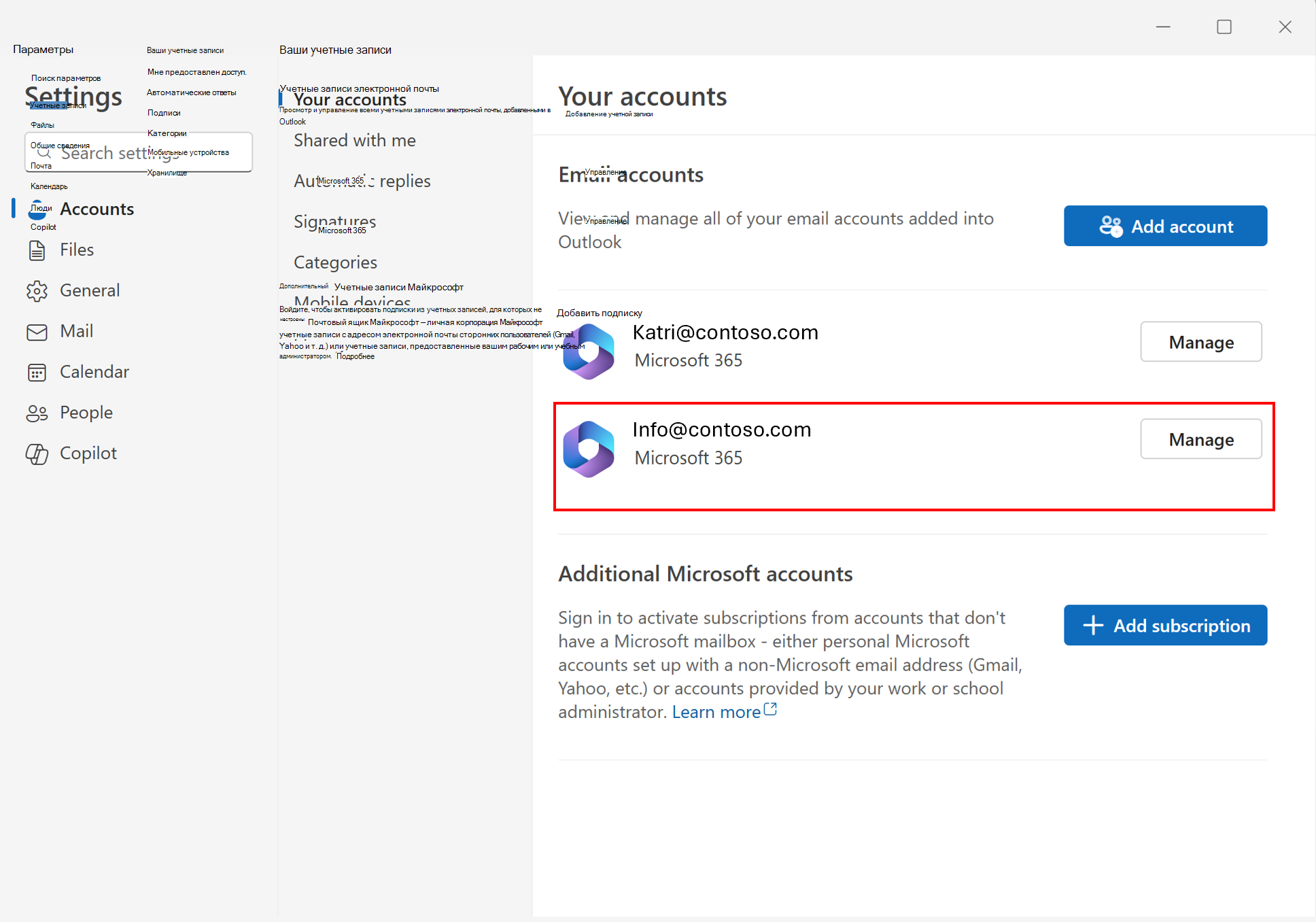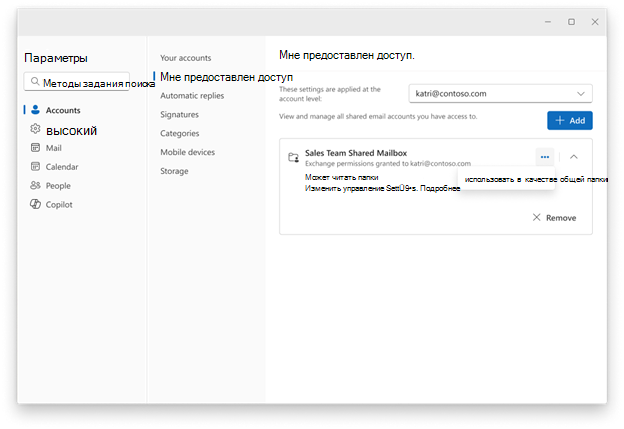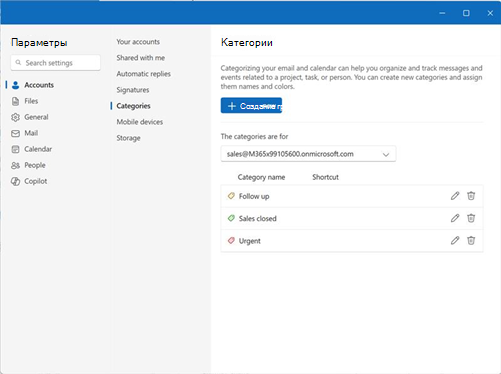Если кто-то в вашей организации предоставляет вам общий доступ к почтовому ящику, может потребоваться возможность управлять параметрами (например, "Категории", "Уведомления", "Правила" и "Автоматические ответы") для этого почтового ящика. Это можно сделать в новом Outlook, добавив почтовый ящик в качестве учетной записи.
Примечание: Добавление почтового ящика в качестве учетной записи может быть недоступно в новой версии Outlook в настоящее время.
Чтобы добавить общий почтовый ящик в качестве учетной записи, необходимо иметь разрешение на полный доступ, предоставленное ИТ-администратором вашей организации. Если вы являетесь администратором, дополнительные сведения об этом см. в статье Управление разрешениями для получателей.
Добавление общего почтового ящика в качестве учетной записи в новом Outlook
В новом Outlook выберите вкладку Файл , а затем — Сведения об учетной записи или Параметры > Учетные записи > мне предоставлен общий доступ. На панели Мне предоставлен доступ , вы увидите имя папки и пользователя, который предоставил вам доступ к ней.
Автоматически сопоставленные почтовые ящики
-
Если общий общий почтовый ящик был автоматически добавлен (автоматически) ИТ-администратором, вы увидите его на странице Мне предоставлен доступ. Выберите почтовый ящик, чтобы развернуть его.
-
Чтобы добавить почтовый ящик в качестве учетной записи, выберите Преобразовать. При этом почтовый ящик автоматически добавляется в качестве учетной записи.Если почтовый ящик не был добавлен автоматически, но вы ранее добавили его в Outlook, выполните те же действия, что и выше, чтобы повысить его до полной учетной записи:
Почтовые ящики без автоматического добавления
Если почтовый ящик не был автоматически добавлен и вы еще не добавили его в Outlook, выберите + Добавить на странице Мне предоставлен доступ и следуйте инструкциям. Новый Outlook автоматически добавляет почтовый ящик в качестве учетной записи, если у вас есть необходимые разрешения:
Убедитесь, что общий почтовый ящик добавлен в качестве учетной записи.
Общие почтовые ящики, которые правильно добавлены в качестве учетных записей, будут отображаться на странице Ваши учетные записи, как и другие учетные записи пользователей. Если общий почтовый ящик не отображается на странице Параметры учетных записей, может потребоваться вернуться к предыдущему шагу или проверка разрешения на общий почтовый ящик.
Уменьшение разрешений на общий почтовый ящик
Если вы не хотите использовать общий почтовый ящик в качестве полной учетной записи, вы можете изменить его обратно в общую папку. Чтобы изменить общий почтовый ящик, добавленный в качестве учетной записи в общую папку, выберите
Управление параметрами для общего почтового ящика
Когда общий почтовый ящик добавляется в качестве учетной записи, он отображается в селекторе учетных записей для каждого из параметров, поддерживаемых для общих почтовых ящиков, таких как категории, уведомления, правила и автоматические ответы.
Известные пробелы для общих почтовых ящиков в качестве учетных записей
|
Известные пробелы |
Состояние |
|
Поиск событий календаря в общем почтовом ящике. (Примечание. Поиск сообщений электронной почты работает должным образом) |
Скоро |
|
Поддержка общих почтовых ящиков в Люди |
Задолженность |
|
Возможность совместного доступа к контактам |
Задолженность |
|
Папка "Заметки" для общих почтовых ящиков |
Задолженность |
|
Задачи для общих почтовых ящиков |
Задолженность |
|
Надстройки для общих почтовых ящиков |
В ближайшее время для надстроек, поддерживаемых общим почтовым ящиком |
|
Архив папку для общих почтовых ящиков |
Скоро |